
在使用WPS文字处理软件编辑文档时,页码的设置是一个非常重要的功能,尤其是在需要从文档的某个特定页面开始设置页码时,如从第三页设置页码为标题页的页码。本文将详细介绍如何在WPS中实现这一操作,满足中国地区用户的实际需求,帮助大家更高效地编辑和排版文档。
一、为什么需要从第三页开始设置页码?
在正式的文档制作过程中,如论文、报告或书籍,前两页通常是封面和目录,这些页面不需要显示页码或页码格式不同。因此,从第三页开始设置页码并指定页码格式,比如将第三页设置为页码“1”,是一种常见且规范的需求。
二、WPS中页码设置的基本步骤
WPS Office作为国产办公软件,兼容性强且操作界面友好。设置页码大致可分为插入页码和分页符两部分,以下是从第三页开始设置页码的详细步骤:
1. 插入分页符
在WPS中,要实现从第三页开始设置页码,首先需要对文档进行分节。具体操作是:将光标放置在第二页内容的末尾,点击菜单栏中的“页面布局”或“布局”选项卡,选择“分隔符”,然后选择“下一页分节符”。这样文档就分成了两个节:前两页和第三页及以后。
2. 取消前两节页眉页脚的链接
插入分节符后,第三页的页眉页脚默认是继承前一节的链接。要分别设置页码格式,需进入页眉或页脚编辑状态,取消“链接到前一节”的选项。这样才能使不同节的页码独立设置。
3. 设置第三页的页码
接下来,将光标放在第三页的页脚或页眉位置,插入页码。点击“插入”菜单下的“页码”按钮,选择页码位置和格式。在弹出的页码设置窗口中,选择“起始页码”,输入“1”,表示第三页的页码从1开始计数。
4. 删除或隐藏前两页的页码
如果前两页已经插入了页码,需要删除或隐藏它们。将光标放到前两页的页脚,选择页码内容删除即可。此时文档从第三页开始显示页码,且格式符合要求。
三、设置页码样式为标题形式
在中国地区的正式文档中,页码样式往往需要更具书面规范,可以用“第X页”这样的格式代替简单的数字。WPS支持自定义页码格式,具体操作如下:
1. 进入页脚编辑状态,选择页码的位置。
2. 右键点击页码,选择“设置页码格式”。
3. 在页码格式中选择“自定义格式”,输入文字格式,如“第 &页”,其中“&”代表页码数字。
4. 点击确认,页码即显示为“第1页”、“第2页”等格式,符合中文文档的习惯。
四、文档排版细节和注意事项
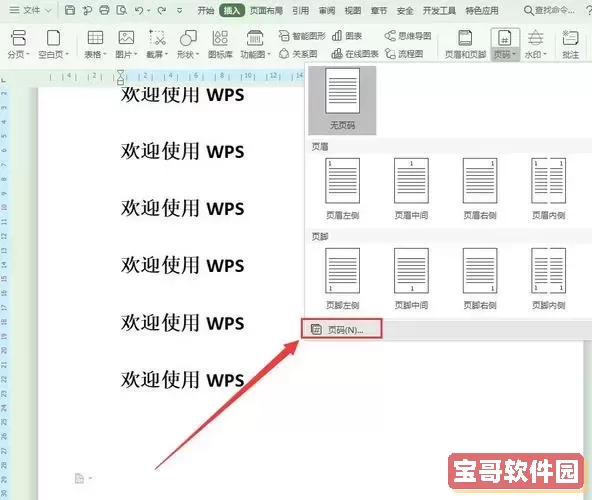
1. 分节符使用要准确,避免分页混乱。
2. 页眉页脚的链接解除后,要注意及时关闭编辑状态,防止误操作。
3. 若文档有目录页,要确保目录页的页码格式与正文页码设置不冲突,可以分别设置不同节。
4. 保存文档时,建议另存为新文件,防止设置过程中数据丢失。
五、总结
总的来说,WPS从第三页开始设置页码为标题形式,是通过插入分节符、取消页眉页脚链接、设置起始页码和自定义页码格式几步完成的。这个过程不仅符合中国地区的文档使用习惯,也使整体文档看起来更加规范和美观。掌握这一技巧,将极大提升文档编辑的专业度,适用于各种正式文档的排版。
随着办公自动化程度提升,WPS软件的功能日益完善,用户只需按照上述步骤操作,就可以轻松实现灵活的页码设置,满足论文、报告、书籍等多种文档需求。希望本文对广大WPS用户能有所帮助,让您在文档制作过程中游刃有余,提升工作效率。